Free MP3 WMA Cutter分割音频的方法
- 时间:2021-01-18 10:39
- 来源:下载吧
- 编辑:longnian
Free MP3 WMA Cutter是一款操作起来十分简单的音频文件切割软件,该软件界面直观友好,可以帮助用户将MP3、WMA等格式的音频进行分割操作,并且还能给音频文件添加淡入、淡出效果,功能十分强大。我们在对音频文件编辑处理的时候,如果想要将一个音频文件作为某些视频的背景音乐,就需要将音频的长度与视频的长度保持一致,这时候就需要进行分割音频的操作。那么接下来小编就给大家详细介绍一下Free MP3 WMA Cutter分割音频的具体操作方法,有需要的朋友可以看一看并收藏起来。
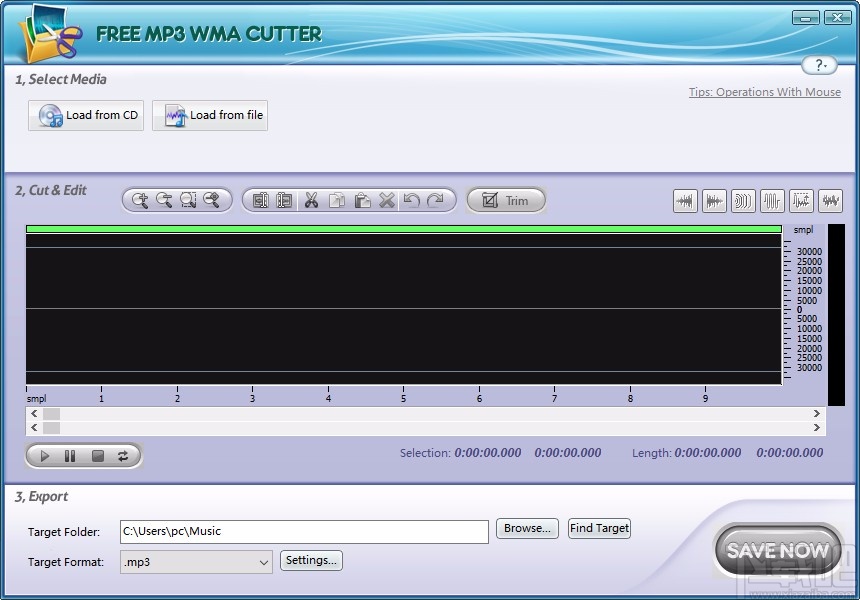
方法步骤
1.首先打开软件,我们在界面左上方找到“Load from file”按钮,点击该按钮就可以进入到文件添加页面。
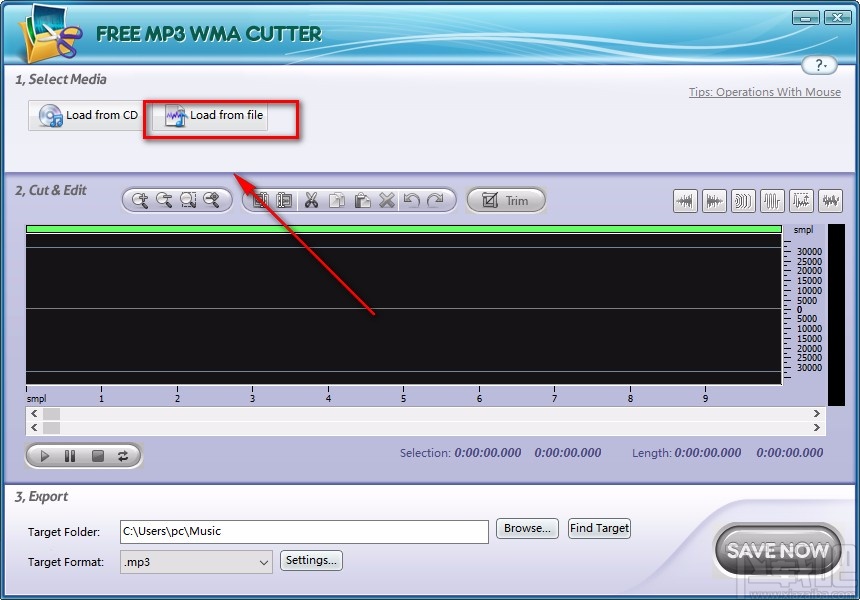
2.在页面中选择好需要进行分割操作的音频后,我们再点击页面右下角的“打开”按钮就可以了。

3.将音频添加到软件后,我们在音频轨道的左侧可以看到一条黄色的光标,向右移动这条光标使其到音频分割的位置。
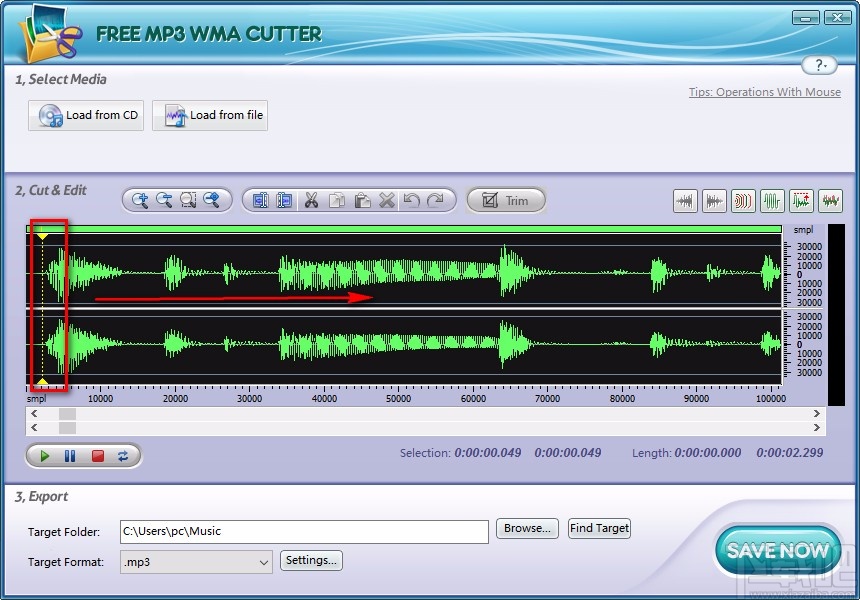
4.接着我们在音频轨道上方找到下图所示的两个按钮,左边一个表示分割后保留光标前的内容;右边一个按钮表示分割后保留分割后的内容,根据自己的需要进行选择;之后再点击音频轨道上方的“Trim”按钮即可。
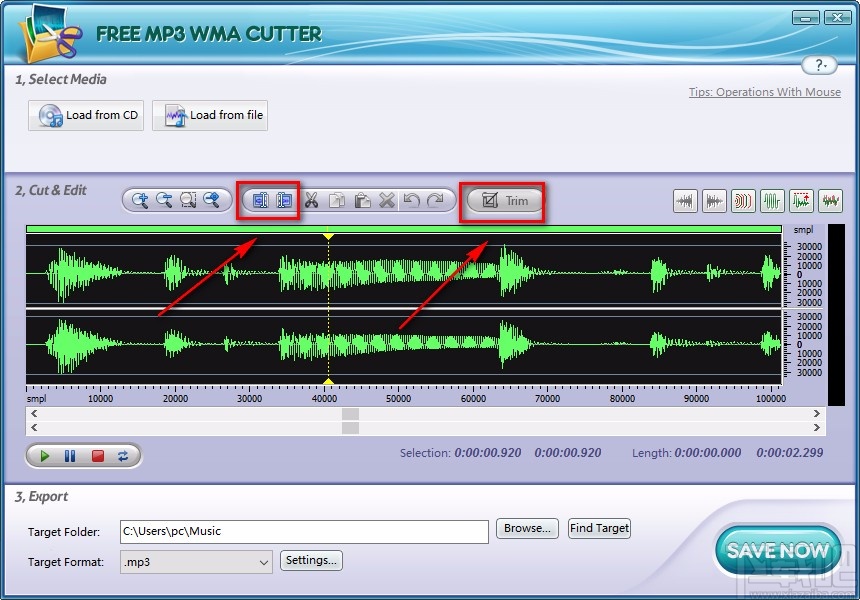
5.然后在界面下方找到“Browse”按钮,我们点击该按钮就可以进入到文件保存路径选择页面。
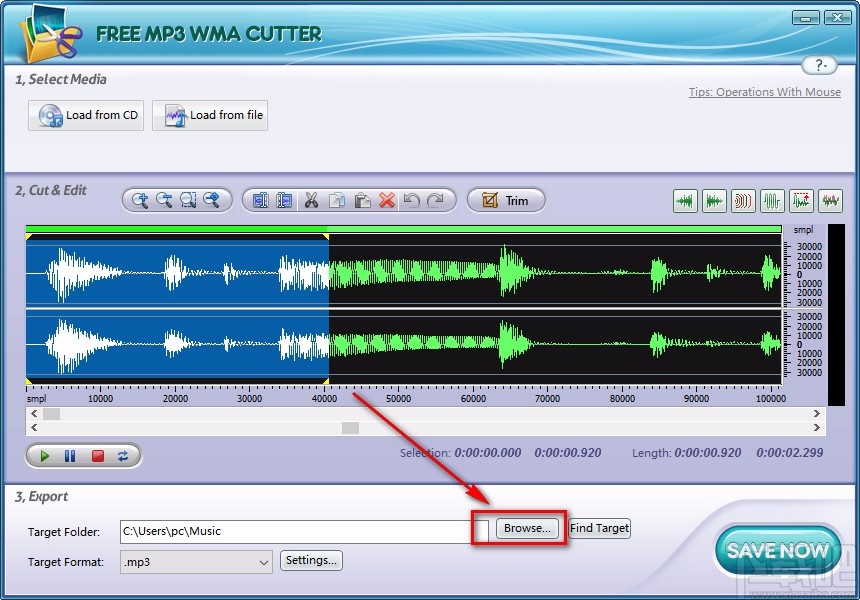
6.接下来在文件保存路径选择页面中,我们选中文件的保存位置后,再点击页面底部的“确定”按钮就可以了。
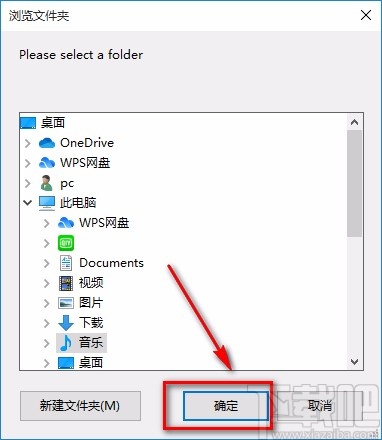
7.随后在界面左下角找到“Target Format”选项,该选项表示目标格式的意思,点击该选项后面的下拉按钮,在下拉框中设置输出格式。

8.完成以上所有步骤后,我们在界面右下角找到“SAVE NOW”按钮,点击该按钮就可以将分割后的音频文件保存在指定文件夹中了。
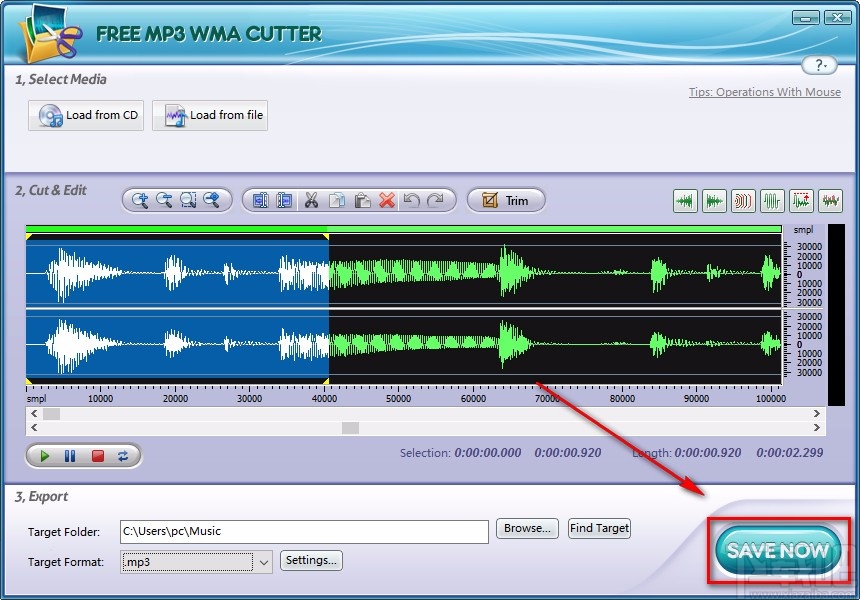
以上就是小编给大家整理的Free MP3 WMA Cutter分割音频的具体操作方法,方法简单易懂,有需要的朋友可以看一看,希望这篇教程对大家有所帮助。
- iOrgSoft Audio Converter分割音频的方法
- 浮云音频降噪软件分割音频的方法
- VideoPad Video Editor分割音频的方法
- drmare audio converter分割音频的方法
- 使用Free Batch Music Splitter分割音频文件的方法
- 4Easysoft Free Blu-ray Ripper设置默认保存位置的方法
- Wondershare uniconverter压缩视频的方法
- 轻秒录屏区域录屏的方法
- Wondershare uniconverter设置中文的方法
- 超级视频合并软件合并视频的方法
- 轻秒录屏设置默认保存位置的方法
- 轻秒录屏设置快捷键的方法
最近更新
-
 淘宝怎么用微信支付
淘宝怎么用微信支付
淘宝微信支付怎么开通?9月5日淘宝公示与微信
- 2 手机上怎么查法定退休时间 09-13
- 3 怎么查自己的法定退休年龄 09-13
- 4 小红书宠物小伙伴怎么挖宝 09-04
- 5 小红书AI宠物怎么养 09-04
- 6 网易云音乐补偿7天会员怎么领 08-21
人气排行
-
 易剪辑给视频添加马赛克的方法
易剪辑给视频添加马赛克的方法
易剪辑是一款功能强大的视频编辑软件,该软件体积小巧,但是给用
-
 爱拍电脑端调整视频播放速度的方法
爱拍电脑端调整视频播放速度的方法
爱拍电脑端是一款功能齐全的视频编辑软件,该软件界面直观漂亮,
-
 snapgene下载安装方法
snapgene下载安装方法
snapgene是一款非常好用的分子生物学模拟软件,通过该软件我们可
-
 ae2020导出视频的方法
ae2020导出视频的方法
ae这款软件的全称是AfterEffects,是一款世界著名的拥有影像合成
-
 mouse rate checker下载安装方法
mouse rate checker下载安装方法
mouseratechecker是一款检测鼠标DPI和扫描率综合性能的软件,可以
-
 packet tracer汉化操作方法
packet tracer汉化操作方法
CiscoPacketTracer是一款思科模拟器,它是一款非常著名的图形界面
-
 manycam下载使用方法
manycam下载使用方法
manycam是一款非常实用且功能强大的摄像头美化分割软件,它拥有非
-
 ms8.0下载安装的方法
ms8.0下载安装的方法
MaterialsStudio8.0是一款功能强大的材料模拟软件,模拟的内容包
-
 blender设置中文的方法
blender设置中文的方法
blender是一款开源的跨平台全能三维动画制作软件,该软件功能十分
-
 blender复制物体的方法
blender复制物体的方法
blender是一款高效实用的跨平台全能三维动画制作软件,该软件不仅

